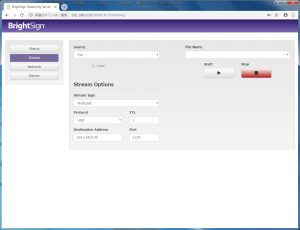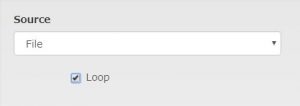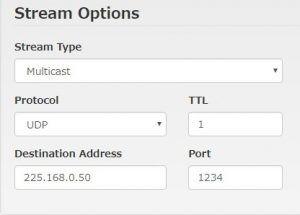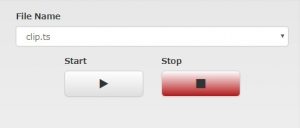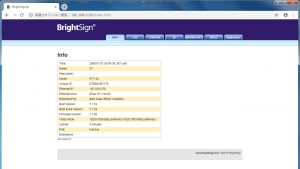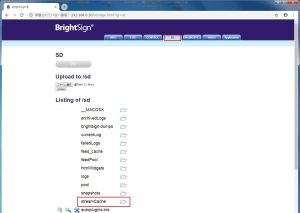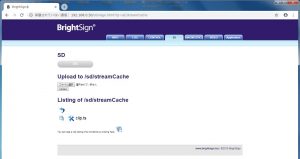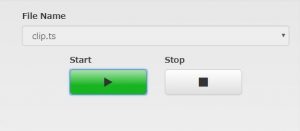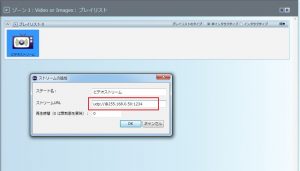ここでは、動画ファイルを指定してストリーミングする方法について解説します。予め、準備編でユニットの設定を行った後、以下の手順で設定します。
1.「Source」で「File」を選択します。3で選択したファイルを繰り返し配信するには、「Loop」にチェックを入れます。
2.「Stream Options」でストリーミングの設定を行います。
– Stream Type:Multicast または、Unicastのいずれかを選択します。
– Protocol:UDP または、RTPのいずれかを選択します。(例では、UDPを選択しています)
– TTL:ご利用のネットワーク環境に合わせて設定します。
– Destination Address:宛先IPアドレスを設定します。
– Port:ポートを設定します。
3.「File Name」で配信する動画ファイルを指定します。動画ファイルは、以下の方法でBrightSignユニットに登録しておく必要があります。
– ウェブブラウザのアドレスバーにBrightSignユニットのIPアドレスを入力し、ダイアグノスティックWebサーバーにアクセスします。
– 「SD」のタブを開き、「StreamCache」をクリックします。
– 「ファイルを選択」をクリックし、動画ファイルを選択、「Upload」をクリックしてファイルを登録します。
4.ファイルを指定したら「Play」をクリックしてストリーミングを開始します。
配信されたストリームを他のBrightSignで受信し、表示する場合は、BrightAuthorの「ビデオストリーム」を使用します。
「ストリームURL」の欄に「udp://@xxx.xxx.xxx.xxx:****」(xxの部分は、2のDestination Addressで設定した宛先IPアドレス、**の部分は、Portで設定したポート番号)を入力します。
尚、ストリーミングサーバーでサポートする動画ファイルのコーデックは、MEPG-2またはH.264です。ファイル形式は、.ts(トランスポートストリーム)のみです。.mpeg, mp4, mov(プログラムストリーム)はサポートしていませんのでご注意ください。
また、複数の動画ファイルを選択し、プレイリストのように配信することは出来ません。
<関連事項>